
Федеральное казенное профессиональное образовательное учреждение
«Кинешемский технологический техникум-интернат»
Министерства труда и социальной защиты Российской Федерации
Конкурс профессионального мастерства педагогических работников ФКПОУ Минтруда России
«Педагог года»
Номинация «ПРОФИ Start»
МЕТОДИЧЕСКАЯ РАЗРАБОТКА УРОКА НА ТЕМУ:
«ВЕКТОРНАЯ ГРАФИКА В MS WORD»
Автор: Воронина Марина Анатольевна, преподаватель ФКПОУ «КТТИ» Минтруда России
2023 г.
Дисциплина: информатика
Контингент: обучающиеся 1 курса СПО
Вид занятия: урок
Тип урока: урок открытия новых знаний
Тема: «Векторная графика в MS Word»
Методическая цель урока: продемонстрировать применение метода визуализации учебной информации средствами инфографики для развития информационных и учебно-познавательных компетенций обучающихся.
Дидактические цели урока:
Содержательная – формирование у студентов представления о векторном графическом редакторе в MS Word и его возможностях через технологию, основанную на создании учебных ситуаций.
Деятельностная – формирование у студентов умения формулировать цель и задачи урока, планировать свою деятельность, умения работать по алгоритму, моделировать деятельность.
Обучающие задачи:
- познакомить с графическими возможностями MS Word;
- учить создавать векторные рисунки с помощью автофигур;
-учить применять операции «группировка», «заливка фигуры», «контур фигуры» к векторному рисунку.
Развивающие задачи:
- развивать наглядно-образное мышление посредством использования моделей (схемы, автофигуры);
- способствовать развитию УУД (анализ и синтез, моделирование, планирование действий, самоконтроль, взаимодействие в группе); - развивать воображение, внимание, память.
Воспитывающие задачи:
- воспитывать эстетическую культуру;
- воспитывать культуру общения через работу в группах.
Планируемые результаты.
Предметные: студент научится создавать простые векторные рисунки из автофигур, будет уметь их форматировать и группировать.
Регулятивные: студент научится определять тему и ставить цель деятельности на уроке с помощью преподавателя, планировать деятельность самостоятельно, работать по алгоритму.
Познавательные: студент получит возможность научиться ориентироваться в своей системе знаний: отличать новое от уже известного; добывать новые знания (находить ответы на вопросы, используя свой жизненный опыт и информацию, полученную на уроке; перерабатывать полученную информацию; делать выводы в результате совместной работы группы и преподавателя).
Коммуникативные: студент научится договариваться и приходить к общему решению в совместной деятельности с одногруппниками, слушать и понимать других.
Личностные: проявлять интерес к новому; интерес к способу решения и общему способу действия; развивать способность адекватно судить о причинах успеха или неуспеха в обучении.
Методы обучения:
• информационный (словесный);
• визуализация;
• иллюстративный;
• репродуктивный;
• частично – поисковый;
• игровой метод
Формы организации познавательной деятельности:
- фронтальная работа
- парная, групповая
Средства обучения: у преподавателя – мультимедийный проектор, компьютер, авторская
презентация;
у студентов – сюжетные карточки, листы самооценки, компьютер, алгоритм
форматирования автофигуры, файлы-заготовки, карточки для рефлексии.
ХОД УРОКА
1. Организационный этап, мотивация к учебной деятельности (5мин)
Преподаватель приветствует студентов.
Преподаватель. Здравствуйте, меня зовут Марина Анатольевна.
Ребята, сегодня у нас необычный урок информатики, урок-игра «Лучшее рекламное агентство». При входе в кабинет, вы выбирали картинку, таким образом вы разделились на группы – работников рекламного агентства: «Идея» и «Мир рекламы». Головной офис получил заказ на создание визитной карточки ФКПОУ «Межрегиональный центр (колледж)» Минтруда России. Вашим рекламным агентствам я, как генеральный директор, даю задание на создание макета визитной карточки. Чей макет окажется лучшим, то агентство и получит сертификат на выполнения заказа.
Преподаватель.
Сейчас вам нужно выбрать директора своего агентства (преподаватель прикрепляет ему нагрудный знак). «Директор» отвечает за работу агентства и представляет готовый продукт.
А директор назначит дизайнера и редактора.
(Студентам выдаются бэйджи с остальными ролями в группе, и директор назначает дизайнера (отвечает за оформление изображения и внешний вид) и редактора (отвечает за добавление, редактирование и правильность написания текста).
Преподаватель.
Перед выполнением задания проведём подготовку к работе. Вспомним термины, с которыми мы встретимся на уроке:
1. Графические примитивы – это точка, линия, кривая, круг, многоугольник и т.д.
2. Векторное изображение — это рисунок, основанный на графических
примитивах, таких как: точки, линии, круги и окружности, многоугольники.
3. Растровое изображение – это рисунок, состоящий из отдельных точек (пикселей).
2. Актуализация знаний и пробное учебное действие (4 мин).
Преподаватель.
Перед вами рисунки, в какой программе были выполнены эти изображения? Выберите ответ по карточке из конверта №1. (Выбирают ответы по карточкам из конверта №1). Ответ студентов: MS Word.
Преподаватель.
Эти изображения основаны на графических примитивах (точка, линия, кривая, круг, многоугольник и т.д) и относятся к векторным рисункам.
Преподаватель. Макет визитной карточки вы будете выполнять в виде векторного изображения. Почему именно векторный рисунок мы будем создавать?
Посмотрите на слайд и определите преимущества векторного рисунка. Откройте конверт номер 2 и выберите по карточкам достоинства векторного рисунка.
Ответы студентов.
• точное и четкое изображение
• качество изображения при увеличении не изменяется
• небольшой объем файла
3. Выявление места и причины затруднения (1 мин).
Преподаватель. Самый простой векторный редактор встроен в программу MS Word. Кто с ним знаком и знает, как им пользоваться?
4. Построение проекта выхода из затруднения (4 мин)
Преподаватель. В какой программе вы будете создавать свой макет визитной карточки?
Ответ студентов: MS Word.
Определите тему урока, составив ее из слов в конверте №3.
Ответ студентов: «Векторная графика в MS Word».
Преподаватель. Определите цель и задачи урока из опорных слов.
Открываем конверт №4.
Преподаватель. С чем мы познакомимся на уроке?
Ответ студентов: с векторным редактором MS Word и его возможностями.
Преподаватель. Что будем создавать с помощью векторного редактора?
Ответ студентов: векторные изображения.
Преподаватель. А что мы должны сделать, чтоб достичь поставленной цели?
Мы должны:
• Что изучить?
Ответ студентов: панель инструментов.
Преподаватель:
• С помощью фигур в MS Word мы будем учиться создавать что?
Ответ студентов: векторные рисунки.
Преподаватель:
• А ещё что будем учиться создавать?
Ответ студентов: декоративные надписи.
Преподаватель:
• А потом выполнить творческую работу и создать что?
Ответ студентов: визитную карточку колледжа.
5. Реализация построенного проекта (6мин).
Преподаватель: Какие же возможности предоставляет нам векторный графический редактор Word? Давайте посмотрим видеофрагмент.
(Студенты просматривают видеофрагмент, в котором показаны возможности векторного редактора Word)
Преподаватель:
Итак, векторный редактор Word обладает такими возможностями, как:
- вставка готовых картинок;
- создание рисунков из фигур;
- создание схем;
- вставка диаграмм;
- создание декоративных надписей;
- создание простых надписей.
Преподаватель: мы научимся сегодня создавать векторные рисунки из фигур, то есть готовых шаблонов фигур и добавлять декоративные надписи.
Преподаватель: все сотрудники агентства должны пройти обучение.
Преподаватель: вам предстоит работа за компьютерами, поэтому вспомним ТБ. Перед вами основные правила работы за ПК, откройте конверт № 5 и выберите правило, которое соответствует картинке на экране, о чем гласит каждое правило.
Студенты по карточкам в конверте устанавливают, о чем говорится в каждом правиле, изображённом на слайде.
Ответы студентов:
1правило:
• Расстояние между глазами и экраном не менее 50 см.
• Клавиатура размещается за 20-30 см от края стола.
• Спина должна немного упираться в спинку стула.
• Локти согнуты под прямым углом;
• Локти не висят в воздухе.
• Ноги упираются в твердую поверхность, распрямлены вперед.
2 правило.
Запрещается прикасаться к монитору 3 правило.
Запрещается прикасаться и отключать кабели.
4 правило.
Запрещается включать и отключать аппаратуру без разрешения преподавателя.
5 правило.
Запрещается самим ремонтировать вышедшую из строя аппаратуру.
5. Первичное закрепление с комментированием во внешней речи (6 мин).
Преподаватель: чтобы выполнить задание, вы пройдёте со мной обучение: разберём этапы создания векторного рисунка. Садитесь за компьютеры. Работаем вместе со мной, смотрим на доску и выполняем со мной действия для создания векторного рисунка. Будьте внимательны!
Преподаватель запускает приложение MS Word и демонстрирует этапы работы, студенты повторяют.
Преподаватель. Открываем MS Word: 1способ. Кликаем 2 раза левой кнопкой мыши по ярлыку на рабочем столе. 2 способ. Пуск – MS Word.
Создаем макет векторного рисунка:
Первый этап – выбираем фигуру: открываем меню «Вставка», выбираем кнопку «Фигуры» и выбираем фигуру прямоугольник; размешаем фигуру в нашем документе;
Второй этап – это заливка фигуры: выделяем фигуру, заходим в опцию меню «Формат», выбираем вкладку «Заливка фигуры», раскрываем эту вкладку и выбираем цвет заливки.
Третий этап – это выбор цвета контура фигуры: выделяем фигуру, заходим в опцию меню «Формат», выбираем вкладку «Контур фигуры»,
Четвертый этап – это настройка параметров контура фигуры: выделяем фигуру, заходим в опцию меню «Формат», вкладку «Контур фигуры», раскрываем эту вкладку и выбираем пункт «Толщина», раскрываем этот параметр и устанавливаем толщину контура 4,5 пт.
Пятый этап – добавляем декоративную надпись: вкладка «Вставка», выбрать вкладку WordArt, раскрыть эту вкладку и выбрать подходящий макет надписи.
Создадим первую надпись: я к вам приехала из г. Кинешма, давайте добавим название города в нашу фигуру. Я работаю в Кинешемском технологическом техникуме-интернате, это и будет вторая надпись, аббревиатура нашего техникума – КТТИ.
Шестой заключительный этап – из фигуры и надписей сформируем один векторный рисунок: для этого нужно:
- зайти в меню «Главная», раздел «Редактирование», выбрать команду
«Выделить» и нажать «Выбор объекта»;
- зажать и держать клавишу CTRL на клавиатуре и выделить фигуру и надписи, зайти в опцию меню «Формат», вкладка «Группировка» и выбирать «Группировать». Теперь у нас получилось единое векторное изображение.
6. Самостоятельная работа с взаимопроверкой по эталону (10 мин)
Преподаватель: Молодцы! Все сотрудники прошли обучение. На электронную почту головного офиса поступил первый заказ от ФКПОУ «Межрегиональный центр (колледж)» на создание визитной карточки.
В письме основная информация для создания визитной карточки. Теперь каждое рекламное агентство самостоятельно выполняет макет визитной карточки. Для выполнения задания откройте файл «Заказ №1». Работу выполняем в этом же документе. Сотрудники каждого агентства объединяются и садятся за ПК. (СЛАЙД 31)
Преподаватель: открываем папку на Рабочем столе «Векторный редактор Word» ---- «Заказы» ---- файл – «Заказ №1». Инструкцию выдам каждому агентству (Приложение №1).
Выполняют практическую часть.
Преподаватель: Итак, оба агентства выполнили задание. Сохраните файл. Теперь с помощью экспертного листа (Приложение 2) вы должны оценить работу рекламного агентства-конкурента. Экспертный лист находится в этом же файле заказ №1 на второй странице.
Группы меняются местами и оценивают работу друг друга.
После оценки визитной карточки экспертный лист каждому агентству сохранить.
7. Представление выполненного заказа, взаимопроверка (5мин)
Преподаватель анализирует выполненное задание и взаимопроверку каждого рекламного агентства.
Преподаватель выводит на экран готовую визитную карточку и рядом экспертный лист с баллами, которые поставили сотрудники агентстваконкурента.
8. Подведение итогов практической работы (2 мин.):
Если агентство набирает от 10 до 12 баллов, оно будет признано лучшим рекламным агентством и получит сертификат на выполнение заказа.
Преподаватель:
Подведем итоги наших соревнований. Рекламное агентство, которое набрало большее количество баллов – это……….Вы получаете сертификат на выполнение заказа и признаетесь лучшим рекламным агентством!
Рекламному агентству вручается сертификат (Приложение 3).
10. Рефлексия учебной деятельности на уроке (2мин).
А теперь оцените свою работу на занятии и оформите визитную карточку нашего урока. Открываем конверт №6 и выбираем фигуру, которая соответствует вашему мнению.
Спасибо за урок, все свободны!
Приложение 1
Этапы создания векторного рисунка Этап 1. Выбор фигуры
1) Открыть MS Word:
1способ. Кликнуть 2 раза левой кнопкой мыши по ярлыку на рабочем столе.
![]()
2 способ. Пуск ![]() MS Word .
MS Word .

Выбрать фигуру прямоугольник.
3) Добавить фигуру в документ.
Этап 2. Заливка фигуры.
1) Выделить прямоугольник
2)
![]()
3)
![]()
4) Выбрать цвет заливки.
Этап 3. Цвет контура фигуры.
1) Выделить прямоугольник
2)
![]()
3) Выбрать цвет контура (цвет контура должен отличаться от цвета фигуры).
Этап 4. Параметры контура фигуры
1) Выделить прямоугольник
2)
![]()
3)
![]()
4)
![]()
5)
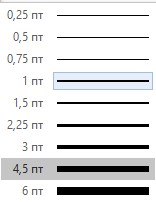 УСТАНОВИТЬ 4,5 ПТ
УСТАНОВИТЬ 4,5 ПТ
Этап 5. Вставка декоративной надписи.
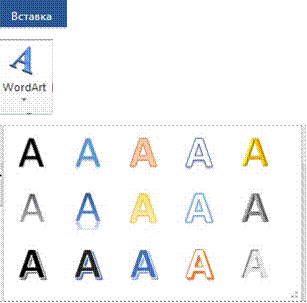 1)
1)
2)
3)
добавить надпись с помощью объекта Word Art
Этап 6. Группировка фигур.
1) ![]()
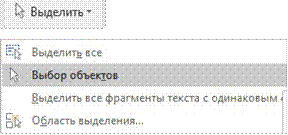 2)
2)
3)
4) Каждую фигуру и надпись выделить: нажать на клавиатуре клавишу CTRL, клавишу не отпускать, выделить фигуру и все надписи.
 5)
5)
6)
Теперь у нас получилось целое векторное изображение из нескольких объектов.
Приложение 2
Экспертный лист
Название агентства ________________________________________________
|
Параметр |
Количество баллов |
Критерии оценивания: 0 б. – параметр отсутствует, 1 б. - параметр реализован частично, 2 б. – параметр реализован полностью, Максимальное кол-во баллов - 12.
|
|
1.Заливка фигуры. |
|
|
|
2.Цвет контура фигуры. |
|
|
|
3. Толщина контура фигуры. (4,5 пт). |
|
|
|
4.Надписи, оформленные с помощью WordArt. |
|
|
|
5. Группировка всех объектов. |
|
|
|
Итого: |
|
Приложение 3


Материалы на данной страницы взяты из открытых источников либо размещены пользователем в соответствии с договором-офертой сайта. Вы можете сообщить о нарушении.